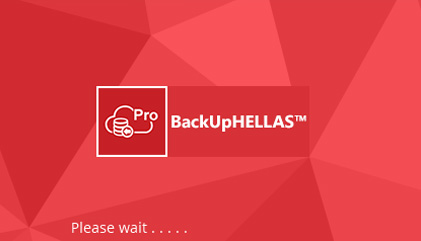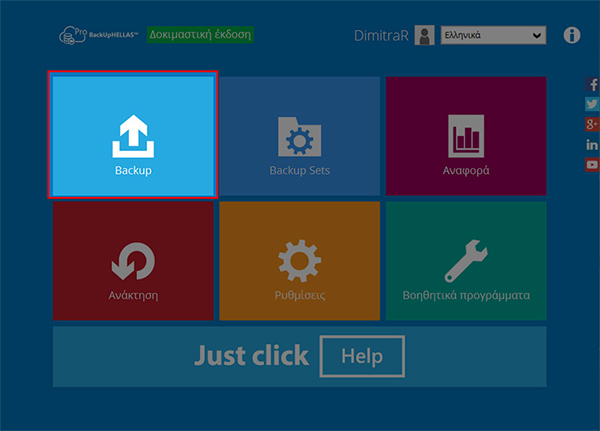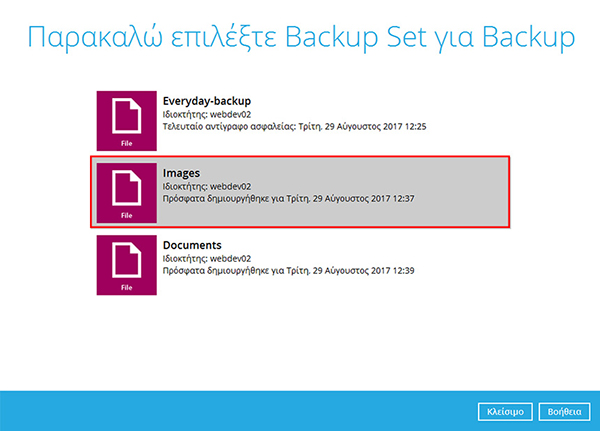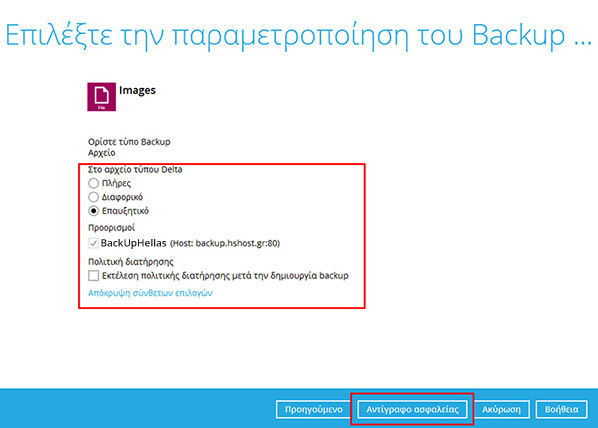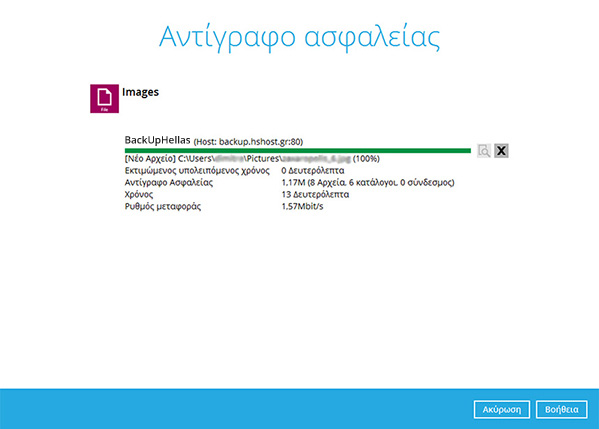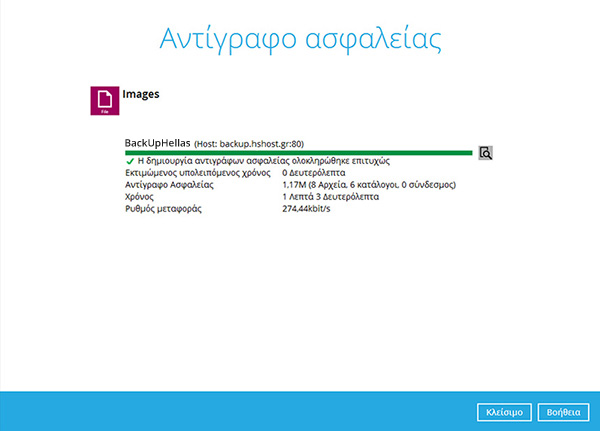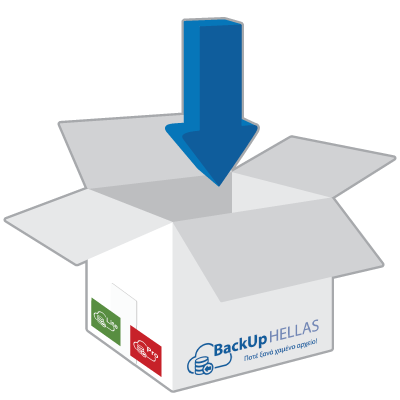
1
Κατεβάστε την εφαρμογή

2
Επιλέξτε αρχεία φακέλους

3
Αυτό ήταν, τελειώσατε!
Οδηγός Χρήσης & Εγκατάστασης
Δημιουργία Backup (μη αυτόματα)
-
Βήμα 1 (Έναρξη εφαρμογής)
-
Βήμα 2 (Επιλογή Backup Set)
-
Βήμα 3 (Πρόοδος & Ολοκλήρωση backup)
Περιβάλλον Εφαρμογής
Πατήστε στα εικονίδια για να δείτε επεξηγήσεις
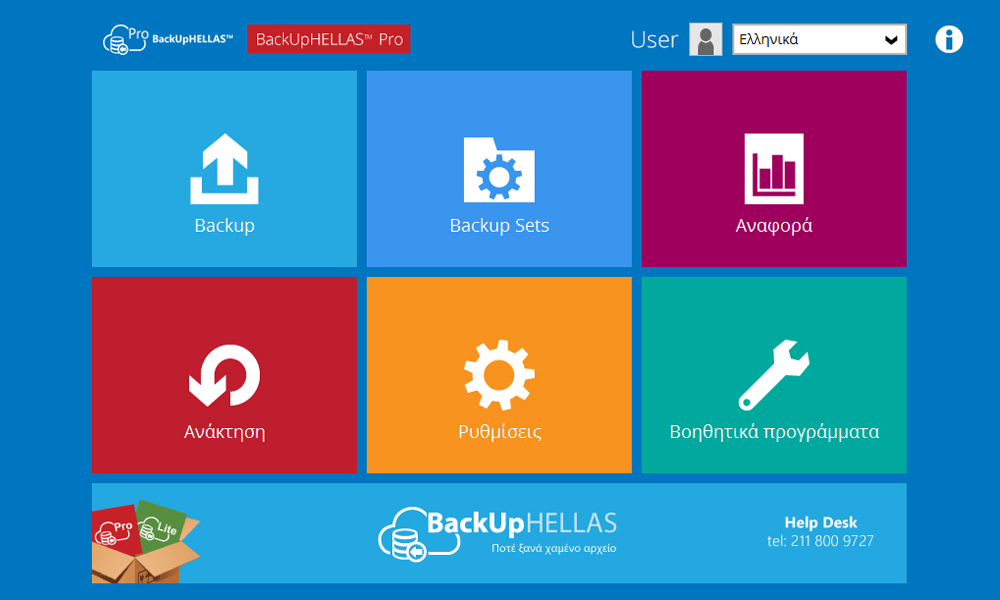
-
Πληροφορίες λογαριασμού
Εδώ μπορείτε να δείτε και να επεξεργαστείτε τις πληροφορίες του λογαριασμού σας
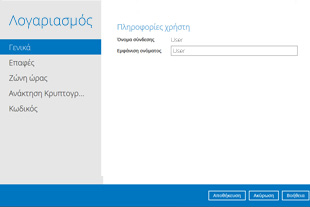
-
Δημιουργία Backup
Δημιουργήστε backup των αρχείων σας όποτε επιθυμείτε.
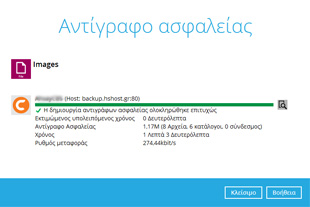
-
Δημιουργία Backup Set
Εδώ μπορείτε να δημιουργήσετε backup sets τα οποία θα εκτελούνται αυτόματα
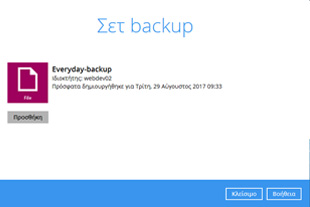
-
Αναφορές Εφαρμογής
Εδώ θα βρείτε αναφορές για όλες τις εργασίες που έχει εκτελέσει η εφαρμογή
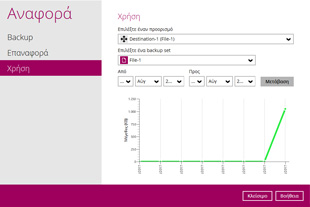
-
Ανάκτηση Backup
Από εδώ μπορείτε να επαναφέρετε τα αρχεία σας από ένα υπάρχον backup
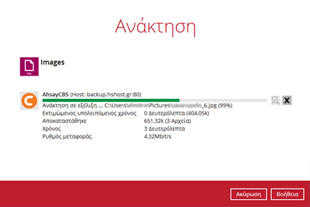
-
Ρυθμίσεις Εφαρμογής
Εδώ θα βρείτε γενικές ρυθμίσεις της εφαρμογής
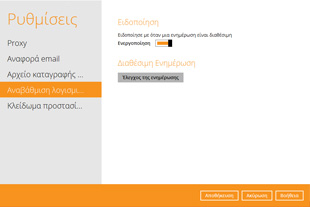
-
Βοηθητικά Προγράμματα
Διάφορες ενέργειες που διευκολύνουν τη λειτουργικότητα της εφαρμογής
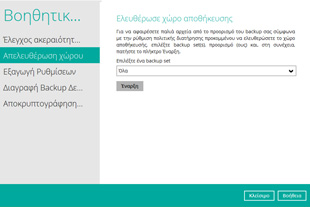
Συχνές ερωτήσεις
- Απαιτούνται τεχνικές γνώσεις για τη διαχείριση της εφαρμογής;
- Ποιες γλώσσες υποστηρίζει η εφαρμογή;
- Πώς λειτουργεί η εφαρμογή;
- Πώς μπορώ να ενημερώνομαι για την εξέλιξη του backup;
- Πόσο ασφαλής είναι η δημιουργία αντιγράφων ασφαλείας μέσω internet;
- Τι είναι η Συνεχής Προστασία Δεδομένων (CDP);
- Τι είναι η Ιστορικότητα αρχείων;
- Πώς λειτουργεί η τεχνολογία Delta;
- Τι διαφορά έχει ο Προορισμός Αποθήκευσης από το Κοινό Σύστημα Αποθήκευσης;
- Τι είναι η Διαδοχική και η Ταυτόχρονη λειτουργία backup;
- Πώς ενεργοποιείται η Lite ή Pro έκδοση μετά τις 30 ημέρες;
-
Απαιτούνται τεχνικές γνώσεις για τη διαχείριση της εφαρμογής;
Όχι! Με μερικά μόνο κλικ, σε ελάχιστο χρόνο, μπορείτε να δημιουργήσετε αντίγραφα ασφαλείας των αρχείων σας, να ανακτήσετε αρχεία ή να αλλάξετε τις ρυθμίσεις του προγράμματος, έχοντας μόνο τις βασικές γνώσεις του λειτουργικού σας συστήματος.
Η λύση BackUpHELLAS™ είναι απόλυτα αυτοματοποιημένη, ενώ η ενημέρωση της γίνεται επίσης αυτόματα χάρη στη λειτουργία AutoUpgrade.
Επιπλέον, αν χρειαστείτε βοήθεια, μπορείτε να συμβουλευτείτε τους Οδηγούς Χρήσης που θα βρείτε στο μενού Βοήθεια της σελίδας μας.
-
Ποιες γλώσσες υποστηρίζει η εφαρμογή;
Σήμερα, οι εφαρμογές BackUp της εταιρείας μας υποστηρίζουν τρεις γλώσσες: Ελληνικά, Αγγλικά και Γερμανικά.
Στα άμεσα σχέδια της BackUpHellasTM είναι η έκδοση των εφαρμογών σε περισσότερες γλώσσες της Ε.Ε. ώστε να μπορούν να διευκολύνονται όσο το δυνατόν περισσότεροι χρήστες.
-
Πώς λειτουργεί η εφαρμογή;
Οι εφαρμογές της BackUpHELLASTM και η τεχνολογία Delta αναλαμβάνουν την αυτόματη On-Line δημιουργία αντιγράφων ασφαλείας, αποθηκεύοντας τα αρχεία σας σε ασφαλές data center.
Η διαδικασία που ακολουθεί η εφαρμογή αποτελείται από έξι βήματα. Ξεκινά με την συλλογή των δεδομένων και τη σύγκρισή τους, προχωρά στην συμπίεση και την κρυπτογράφησή τους και τέλος στην αποστολή και αποθήκευση των αρχείων. Η διαδικασία ολοκληρώνεται με έναν τελικό έλεγχο των δεδομένων για να βεβαιωθεί η ορθότητά τους.
Μόλις ολοκληρωθεί η διαδικασία, αποστέλλεται στον χρήστη μία αναφορά σχετικά με την εξέλιξή της.
Όποιο Λειτουργικό σύστημα ή πλατφόρμα δεδομένων και αν χρησιμοποιείτε, μπορούμε να σας υποστηρίξουμε.
-
Πώς μπορώ να ενημερώνομαι για την εξέλιξη του backup;
Δεν χρειάζεται να ανησυχείτε πια για το αν η διαδικασία BackUp ολοκληρώθηκε επιτυχώς ή κάτι πήγε στραβά.
Με καθημερινή ενημέρωση στο email σας θα έχετε πάντα πλήρη αναφορά για την εξέλιξη της διαδικασίας ή για τυχόν προβλήματα που μπορεί να προκύψουν.
Η εφαρμογή της BackUpHellasTM σας ενημερώνει για όλες τις διεργασίες που εκτελεί, ακόμη και για προγραμματισμένα backup που δεν πραγματοποιήθηκαν.
-
Πόσο ασφαλής είναι η δημιουργία αντιγράφων ασφαλείας μέσω internet;
Τα δεδομένα σας αποθηκεύονται κρυπτογραφημμένα, με απόλυτη ασφάλεια, έξω από τις δικές σας εγκαταστάσεις.
Χρησιμοποιούνται σύγχρονοι μέθοδοι κρυπτογράφησης στρατιωτικών προδιαγραφών, τις οποίες εμπιστεύονται δεκάδες τράπεζες για να ικανοποιήσουν την ανάγκη των πολλαπλών επιπέδων ασφαλείας που απαιτούνται για τη λειτουργία τους.
Όλα σας τα δεδομένα κρυπτογραφούνται με αλγόριθμο 256bit AES. Η κρυπτογράφηση γίνεται τοπικά στον Η/Υ ή στον Server που βρίσκεται εγκατεστημένη η εφαρμογή.
Ταυτόχρονα, τα δεδομένα συμπιέζονται ώστε να μειωθεί ο όγκος τους (η συμπίεση μπορεί να φτάσεις έως 80%).
Στη συνέχεια αποστέλλονται και αποθηκεύονται στους BackUpHELLAS™ Servers διαμέσου ασφαλούς SSL καναλιού.
-
Τι είναι η Συνεχής Προστασία Δεδομένων (CDP);
Η λειτουργία αυτή παίρνει backup τις αλλαγές των αρχείων σε πραγματικό χρόνο. Κάθε φορά που ο χρήστης αποθηκεύει τις αλλαγές που πραγματοποίησε, η εφαρμογή backup δημιουργεί ένα αντίγραφο των αλλαγών που έγιναν.
Με αυτό το τρόπο, υπάρχει ένα αντίγραφο για κάθε αλλαγή που έχει αποθηκεύσει ο χρήστης. Αυτό επιτρέπει στον χρήστη ή στον διαχειριστή του συστήματος να επαναφέρει ένα αρχείο σε οποιαδήποτε προηγούμενη κατάσταση.
-
Τι είναι η Ιστορικότητα αρχείων;
Οι εφαρμογές της BackUpHELLAS™ διατηρούν τις αλλαγές που έχετε κάνει στα αρχεία σας βάση της ημερομηνίας τροποποίησης τους. Έτσι πολύ εύκολα μπορείτε να επαναφέρετε τα αρχεία ή τους φακέλους που επιθυμείτε σε μια προηγούμενη ημερομηνία.
-
Πώς λειτουργεί η τεχνολογία Delta;
Τα αρχεία που στέλνονται στον server, συγκρίνονται με τα αρχεία που ήδη υπάρχουν σε backup. Ό,τι διαφορές βρεθούν, αποθηκεύονται σε ένα αρχείο Delta ώστε να γίνουν backup μόνο οι αλλαγές.
Τα Delta αρχεία χρησιμοποιούνται για να αποθηκεύονται όλες οι αλλαγές που κάνετε σε όλα τα αρχεία που παίρνετε backup, έτσι η εφαρμογή δεν χρειάζεται να δημιουργεί και να αποθηκεύει ένα πλήρες σετ αντιγράφων κάθε μέρα, αλλά παίρνει backup μονάχα τις αλλαγές.
Με αυτό τον τρόπο η εφαρμογή θα χρησιμοποιήσει τις πληροφορίες των αρχείων Delta για να ανακτήσει τα αρχεία σας, όπως ήταν σε οποιαδήποτε ημερομηνία επιλέξετε.
-
Τι διαφορά έχει ο Προορισμός Αποθήκευσης από το Κοινό Σύστημα Αποθήκευσης;
Προορισμός Αποθήκευσης είναι όταν επιλέγουμε μία και μόνο τοποθεσία όπου θα αποθηκεύονται τα backup μας.
ένα Κοινό Σύστημα Αποθήκευσης ωστόσο, αποτελείται από περισσότερους από έναν προορισμούς αποθήκευσης. Αυτό σημαίνει ότι τα δεδομένα των αντιγράφων ασφαλείας μπορούν να σε όλους τους προορισμούς του Συστήματος Αποθήκευσης.
Συνιστούμε οι προορισμοί αποθήκευσης που εισάγετε σε ένα Κοινό Σύστημα Αποθήκευσης να είναι του ίδιου τύπου (πχ μόνο Cloud ή μόνο τοπικά).
-
Τι είναι η Διαδοχική και η Ταυτόχρονη λειτουργία backup;
Είναι δύο μέθοδοι αποστολής των δεδομένων στους προορισμούς αποθήκευσης (θα δούμε αυτή την επιλογή όταν επιλέγουμε το κοινό Σύστημα Αποθήκευσης).
Στη Διαδοχική λειτουργία, τα δεδομένα στέλνονται σε κάθε προορισμό ξεχωριστά. Πρώτα θα σταλθούν στον πρώτο προορισμό που έχουμε επιλέξει και μόλις ολοκληρωθεί η αποστολή, θα αποστείλει τα υπόλοιπα στον επόμενο. Το backup σε Διαδοχική λειτουργία χρειάζεται περισότερο χρόνο για να ολοκληρωθεί αλλά χρησιμοποιεί λιγότερους πόρους του συστήματος (πχ. μνήμη, cpu, bandwidth κλπ)
Στην Ταυτόχρονη λειτουργία, τα δεδομένα στέλνονται ταυτόχρονα σε όλους τους προορισμούς αποθήκευσης που έχουμε ορίσει. Με αυτό τον τρόπο, το backup ολοκληρώνεται πιο σύντομα από ότι με την παραπάνω μέθοδο αλλά καταναλώνει περισσότερους πόρους.
-
Πώς ενεργοποιείται η Lite ή Pro έκδοση μετά τις 30 ημέρες;
Αν σας άρεσε η εφαρμογή μας και επιθυμείτε να προχωρήσετε στην αγορά μίας πλήρους έκδοσης, αρκεί να μας τηλεφωνήσετε στο 211 800 9727 για να σας ενημερώσουμε για τον τρόπο αγοράς της εφαρμογής.
Μόλις καταβάλετε το ποσό για την εφαρμογή που επιθυμείτε, θα κάνουμε την αναβάθμιση του πακέτου σας από Demo στην επιθυμητή έκδοση.
Φυσικά, τα backup και οι ρυθμίσεις που κάνατε στην Demo έκδοση δεν θα χαθούν μετά την αναβάθμιση.